Как да приложа персонализиран числов формат в диаграма на Excel?
Като цяло е лесно да приложите персонализиран формат към числа в клетки с Форматиране на клетка функция в Excel. Но знаете ли как да приложите персонализирани числови формати в диаграма? Тази статия ще ви покаже решенията.
Показване на числа в хиляди/милиони/милиарди в диаграма на Excel
Показвайте дати в персонализиран формат в диаграма на Excel
Показване на числа в хиляди/милиони/милиарди в диаграма на Excel
Например, има клъстерна колонна диаграма, както е показано на екранната снимка по-долу. Вече можете да показвате числа по оста Y в милиони, както следва:

1. Щракнете с десния бутон върху оста Y и изберете Format Axis в менюто с десен бутон. Вижте екранна снимка:
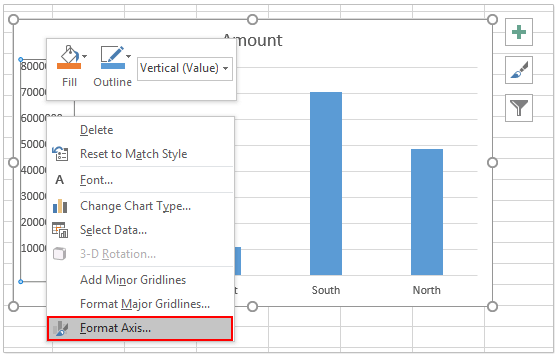
2. Сега прозорецът Format Axis се отваря. Моля, разширете Axis Options раздел и изберете Millions от Display units падащ списък. Вижте екранна снимка:

Забележка: Ако използвате Excel 2010, той ще отвори диалоговия прозорец Format Axis. Моля, активирайте Axis Options в лявата лента изберете Millions от Display units падащ списък и затворете диалоговия прозорец. Вижте екранна снимка:
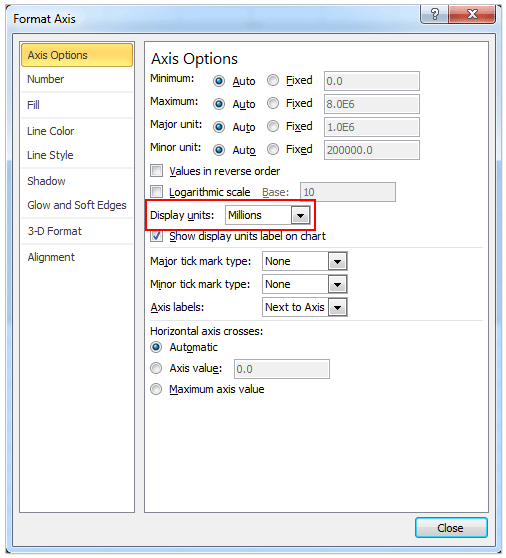
Сега ще видите, че всички числа по оста Y са показани в милиони. Вижте екранна снимка:
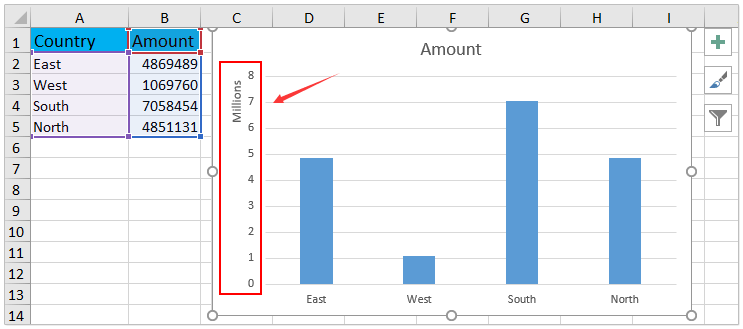
Показвайте дати в персонализиран формат в диаграма на Excel
Ако сте създали линейна диаграма, както е показано на екранната снимка по-долу, и искате да промените формата на датата и да ги покажете в персонализиран стил, моля, направете следното:
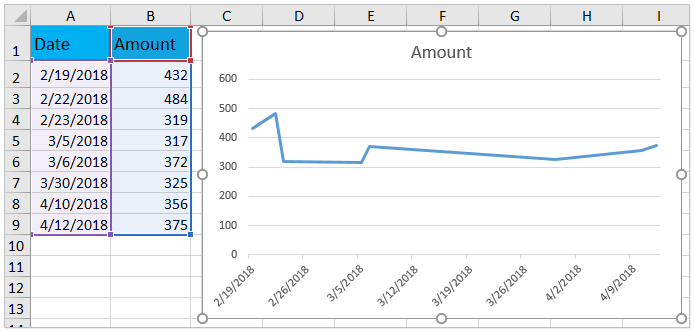
1. Щракнете с десния бутон върху оста X и изберете Format Axis в менюто с десен бутон. Вижте екранна снимка:

2. В прозореца Format Axis, моля, разгънете Number въведете персонализирания код на формат в Format Code и щракнете върху Add бутон. Вижте екранна снимка:
Например, за да покажете датата като „3/14“, пиша м/д в Format Code кутия.

Забележка: Ако използвате Excel 2010, той ще отвори диалоговия прозорец Format Axis. Моля, активирайте Number в лявата лента въведете персонализирания код на формат в Format Code , кликнете върху Add и накрая затворете диалоговия прозорец. Вижте екранна снимка:
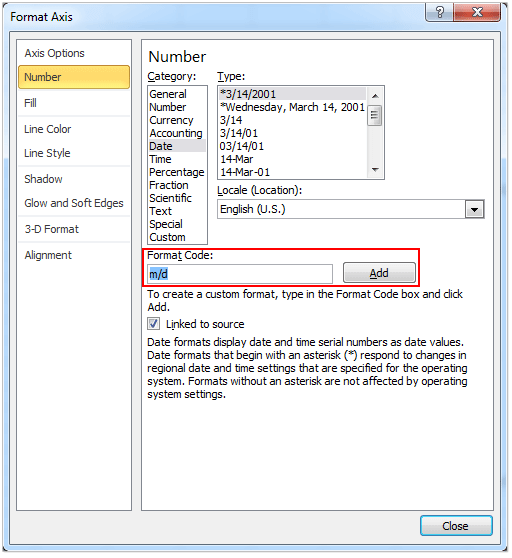
Сега ще видите, че всички дати по оста X са променени и показани в посочения формат. Вижте екранна снимка:

Още по темата:
Най-добрите инструменти за продуктивност в офиса
Усъвършенствайте уменията си за Excel с Kutools за Excel и изпитайте ефективност, както никога досега. Kutools за Excel предлага над 300 разширени функции за повишаване на производителността и спестяване на време. Щракнете тук, за да получите функцията, от която се нуждаете най-много...

Раздел Office Внася интерфейс с раздели в Office и прави работата ви много по-лесна
- Разрешете редактиране и четене с раздели в Word, Excel, PowerPoint, Publisher, Access, Visio и Project.
- Отваряйте и създавайте множество документи в нови раздели на един и същ прозорец, а не в нови прозорци.
- Увеличава вашата производителност с 50% и намалява стотици кликвания на мишката за вас всеки ден!

